မာတိကာ

Roku အဝေးထိန်းသည် အဆက်ဖြတ်ခြင်း
သင့် Roku စက်ပစ္စည်းများနှင့် သင်ကြုံတွေ့နေရသည့် ပြသနာများကို သိရှိရန် ဘုတ်များနှင့် ဖိုရမ်များကို တွန်းလှန်လိုက်ရာ၊ သင့်တွင် ပြဿနာများစွာရှိနေသည်ကို ကျွန်ုပ်တို့ အံ့သြမိပါသည်။ သင်၏အဝေးထိန်းကိရိယာများနှင့်အတူ
ကျွန်ုပ်တို့၏အတွေ့အကြုံတွင်၊ Roku ၏ gadgetry သည် ယေဘူယျအားဖြင့် အမှန်တကယ်ယုံကြည်စိတ်ချရကြောင်း ကျွန်ုပ်တို့ပုံမှန်တွေ့ရှိထားသောကြောင့် အဝေးထိန်းစနစ်တွင် ချို့ယွင်းချက်များရှိနေသည်ကိုကြားရခြင်းမှာ အသစ်အဆန်းတစ်ခုဖြစ်သည်။ သို့သော်၊ နည်းပညာအားလုံးသည် တစ်ချိန်မဟုတ် တစ်ချိန်တွင် လုပ်ဆောင်ရန် အလားအလာရှိကြောင်း ကျွန်ုပ်တို့ အမြဲသတိရနေရပါမည်။
ဤကိစ္စတွင်၊ သင်လက်ရှိကြုံတွေ့နေရသော ပြဿနာအတွက် မတူညီသော အကြောင်းပြချက် အနည်းငယ်ရှိနိုင်သည်။ ဘက်ထရီများ ထွက်သွားရုံမျှမက။ ဤနေရာတွင် ကစားရာတွင် ပိုမိုရှုပ်ထွေးသော အစိတ်အပိုင်းများလည်း ရှိပါသည်။ ဥပမာအားဖြင့်၊ signals များကို ပိတ်ဆို့သွားနိုင်သည့် ဖြစ်နိုင်ခြေတစ်ခုလည်းဖြစ်သည်။
အဆိုးဆုံးမှာ၊ သင့်အိမ်၏ သက်တောင့်သက်သာရှိမှုမှ ပြုပြင်၍မရနိုင်လောက်အောင် ပြင်းထန်သည့် ချွတ်ယွင်းချက်တစ်ခု ဖြစ်နိုင်သည်။ သို့သော်၊ ဤအရာများကို သေခြင်းမှရှင်ပြန်ထမြောက်ရန် သင်တတ်နိုင်သမျှကြိုးစားရန် အမြဲတမ်းထိုက်တန်သည် - အထူးသဖြင့် ထိုသို့ပြုလုပ်ရန် မိနစ်အနည်းငယ်သာကြာပါက၊
ဒါကြောင့် နောက်ဆုံးအနေနဲ့ မင်းကိုကူညီဖို့ ဒီလမ်းညွှန်ချက်လေးကို စုစည်းထားပါတယ်။ အောက်တွင်၊ သင့်အတွက် ပြဿနာဖြေရှင်းနိုင်လိမ့်မည်ဟု မျှော်လင့်ထားသော ပြဿနာဖြေရှင်းခြင်းလမ်းညွှန်များ အစုံကို သင်တွေ့လိမ့်မည်။
Roku Remote Keeps Disconnecting ကို ဖြေရှင်းနည်း
အောက်တွင်၊ ပြဿနာဖြေရှင်းရန် ဒီဇိုင်းထုတ်ထားသော အကြံပြုချက်အစုံကို သင်တွေ့လိမ့်မည်။သင့်အတွက် ပြဿနာ။ ဤအရာများထဲမှ တစ်ခုမှ ရှုပ်ထွေးမှု မရှိကြောင်း ကျွန်ုပ်တို့ သတိပြုသင့်သည်။ ဥပမာအားဖြင့်၊ ၎င်းတို့သည် သင့်အား မည်သည့်အရာကိုမျှ ခွဲထုတ်ရန် သို့မဟုတ် အဝေးထိန်းခလုတ်ကို မတော်တဆ ဖောက်ဖျက်ရန် အန္တရာယ်ဖြစ်စေမည်ကို ၎င်းတို့မှ တောင်းဆိုမည်မဟုတ်ပါ။ ထိုသို့ပြောခြင်းဖြင့်၊ ၎င်းကို တွယ်ကပ်ရန် အချိန်တန်ပြီ!
၁။ Infra-Red Signal ကို ပိတ်ဆို့ထားနိုင်သည်
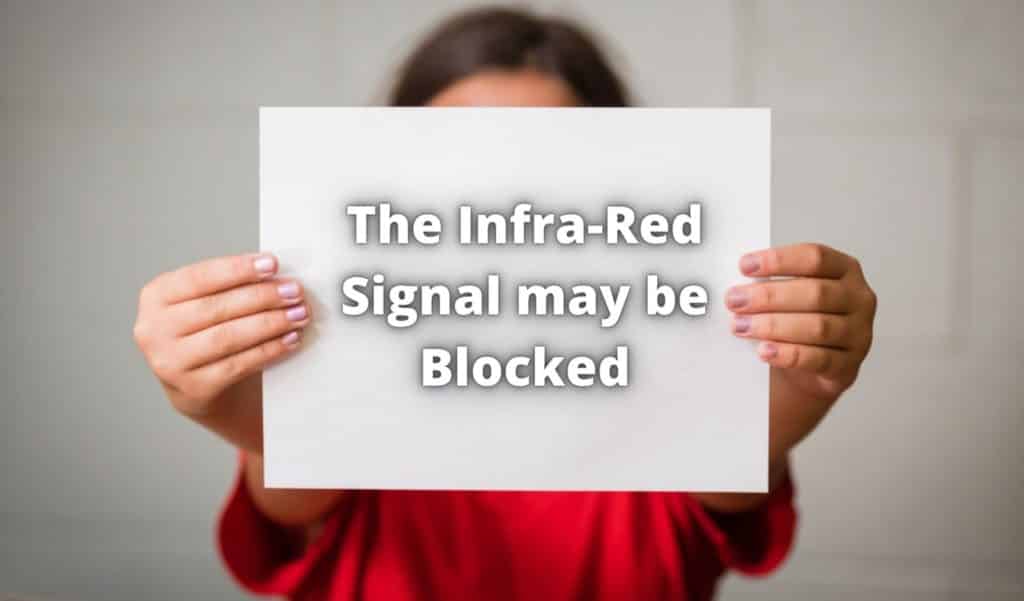
ဤပြဿနာဖြေရှင်းခြင်းလမ်းညွှန်ကို စတင်ရန်၊ အလွန်ရိုးရှင်းသည့်အရာများကို ဦးစွာလေ့လာကြည့်ကြပါစို့။ ကျွန်ုပ်တို့လုပ်ရမည့် ပထမဆုံးအရာမှာ ၎င်း၏လမ်းကြောင်းတစ်လျှောက်တွင် အချက်ပြမှုကို အဟန့်အတားမရှိစေရပါ။ အဝေးထိန်းကိရိယာအများစုကဲ့သို့ပင် Roku ၏စက်ပစ္စည်းသည် အနီအောက်ရောင်ခြည်ဖြင့် ဆက်သွယ်သည်။
ထို့ကြောင့်၊ ၎င်းသည် ပစ်မှတ်သို့ တိုက်ရိုက်သွားသောလမ်းကြောင်းထက်နည်းသည့်အရာသည် အလုပ်မဖြစ်ဟု ဆိုလိုလိမ့်မည်။ ထို့ကြောင့်၊ Roku ၏ရှေ့တွင် အဝေးမှပင်ထူထပ်သည့်အရာတစ်ခုခုရှိနေပါက၊ ၎င်းသည် ၎င်း၏အချက်ပြမှုကို ထိထိရောက်ရောက်မပို့နိုင်ဟု ဆိုလိုသည်။
ထို့ကြောင့်၊ ကျွန်ုပ်တို့ အကြံပြုလိုသည်မှာ ပထမဆုံးအချက်မှာ အချက်ပြမှုကို နှောင့်ယှက်နိုင်သော မည်သည့်အရာမှ လုံးဝမရှိကြောင်း နှစ်ဆသေချာအောင်လုပ်ပါ။ နောက်ထပ်အကြံပြုချက်မှာ သင်အသုံးပြုနေသည့်အတိုင်း အဝေးထိန်းခလုတ်ကို စမ်းကြည့်ရန်ဖြစ်သည်။ ယခုအလုပ်လုပ်နေပါက၊ လက်နှင့်အမြင့်သို့ အကြမ်းဖျင်းအဆင့်ရှိစေရန် ကစားသမား၏အနေအထားကို ရိုးရှင်းစွာပြင်ဆင်ပါ။
၂။ သင်ဘက်ထရီကောင်းကောင်းသုံးနေကြောင်း သေချာပါစေ
ကြည့်ပါ။: AT&T စတင်အသုံးပြုခြင်းအခကြေးငွေ ကင်းလွတ်ခွင့်- ဖြစ်နိုင်ပါသလား။ 
ရိုးရှင်းသောအရာများကို ဆက်လက်လုပ်ဆောင်ခြင်းဖြင့် သင့်ဘက်ထရီများ အသင်းကို အားကုန်စေမည့်အခွင့်အရေးရှိပါသည်။ အဝေးထိန်းကိရိယာသည် တစ်ခါတစ်ရံ အလုပ်လုပ်သော်လည်း အချိန်တိုင်းမဟုတ်ပါက အထူးသဖြင့် ဖြစ်နိုင်သည်။
ထိုသို့မဟုတ်ကြောင်းသေချာစေရန်၊ လက်ရှိဘက်ထရီများကို အရည်အသွေးမြင့်အသစ်များဖြင့် အစားထိုးကြည့်ပါ။ လျှော့စျေးဘက်ထရီများသည် မကြာခဏဆိုသလို ပိုမိုမြန်ဆန်စွာကုန်ဆုံးနိုင်သောကြောင့်၊ တကယ်တော့ မင်းရဲ့ပိုက်ဆံကို ဒီတစ်ခုပေါ်မှာ ချွေတာလိုက်ပါ။
သို့သော်လည်း၊ သင်သည် ၎င်းကို စမ်းသုံးထားပြီး အလားတူပြဿနာမျိုး ကြုံနေရပါက၊ ကျွန်ုပ်တို့သည် ပိုမိုလေးနက်သော ပြဿနာဖြေရှင်းခြင်းသို့ ဝင်ရောက်ရမည်ဖြစ်ပါသည်။ ဒီအချိန်မှာ ပြင်လို့ရတဲ့ အခွင့်အလမ်း ရှိတယ်။ သို့သော် ၎င်းသည် အစားထိုးရန်လည်း လိုအပ်ကြောင်း သတိပြုပါ။ ဒါပေမယ့် အဲဒါကို မစဉ်းစားတာ အကောင်းဆုံးပါပဲ။ ကျွန်ုပ်တို့တွင် ပြင်ဆင်မှုများ အနည်းငယ် ကျန်ရှိပါသေးသည်။
၃။ သင့် Roku ကို ပြန်လည်စတင်ကြည့်ပါ
ကျွန်ုပ်တို့ပေးစွမ်းနိုင်သော အကြံပြုချက်များအားလုံးတွင်၊ ၎င်းသည် လက်ရှိအချိန်အထိ အထိရောက်ဆုံးနှင့် အထိရောက်ဆုံးဖြစ်သည်။ ထို့ကြောင့်၊ သင်သည် ၎င်းကို ယခင်က မလုပ်ဖူးပါက၊ သင်၏ Roku နှင့် အဝေးထိန်းကို တစ်ပြိုင်နက် ပြန်လည်စတင်ရန်အတွက် ဤအရာသည် လှည့်ကွက်ဖြစ်သည်။ ပထမဦးစွာ သင်လုပ်ရန် လိုအပ်သည်မှာ ဘက်ထရီအား အဝေးထိန်းကိရိယာမှ ထုတ်ပါ ဖြစ်သည်။
ထို့နောက်၊ နောက်တဆင့်မှာ သင်၏ တိုက်ရိုက်လွှင့်စက်မှ ပါဝါကြိုးကို ထုတ်ယူရန်ဖြစ်သည် ။ သင်ဤအရာကိုလုပ်ဆောင်ပြီးသည်နှင့်သင်လုပ်ဆောင်ရန်လိုအပ်သည်မှာစက်ကိုပြန်မတပ်မီအနည်းဆုံး 5 စက္ကန့်စောင့်ပါ။
မျက်နှာပြင်ပေါ်တွင် Roku လိုဂို ပေါ်လာသည်ကို စောင့်ပြီး ဘက်ထရီများကို Roku အဝေးထိန်းသို့ ပြန်ထည့်ပါ။ ယခု ကျန်ရှိနေသေးသည်မှာ အဝေးမှ ပြန်လည်ချိန်ညှိပေးသည့် အချိန်အနည်းငယ်ကြာပြီး ပိုမိုကောင်းမွန်သော ချိတ်ဆက်မှုတစ်ခုကို ဖန်တီးနိုင်မည်ဟု မျှော်လင့်ရသည်။
၄။ ပြန်တွဲကြည့်ပါ။အဝေးထိန်း
နောက်ဆုံးအကြံပြုချက်ကဲ့သို့ တူညီသောသွေးကြောတွင်၊ နောက်တစ်ကြိမ် ပြန်လည်တွဲချိတ်ခြင်းလုပ်ငန်းစဉ်ကို ရိုးရှင်းစွာလုပ်ဆောင်ရန် မထိခိုက်ပါ။ တစ်ခါတစ်ရံတွင်၊ ဤလှည့်ကွက်သည် 'ဖြစ်လိမ့်မည်' ပထမအကြိမ်တွင် အလုပ်မလုပ်ဘဲ ဒုတိယ အကြိမ်တွင် ရလဒ်များကိုသာ ရရှိမည်ဖြစ်သည်။ နောက်တစ်ဆင့်သို့မရွှေ့မီ နောက်ထပ်တစ်ကြိမ်ကြိုးစားရန် သေချာပါစေ။
၅။ HDMI ချိတ်ဆက်မှုများ

ဤအကြံပြုချက်သည် Roku ၏ စက်ပစ္စည်းများ၏ streaming stick အမျိုးအစားကို အသုံးပြုသူများအတွက် အထူးရည်ရွယ်ပါသည်။ ဤစက်ပစ္စည်းများဖြင့်၊ ၎င်းတို့အားလုံးကို သင့်ရုပ်မြင်သံကြားရှိ HDM ပေါက်ကို အသုံးပြု၍ ထည့်သွင်းထားသည်။
၎င်းသည် အရာများကို သတ်မှတ်ရန် မိုက်မဲသော နည်းလမ်းတစ်ခုဟု ထင်ရသော်လည်း အဆိုပါ ချိတ်ဆက်မှုများသည် တစ်ခါတစ်ရံတွင် အနှောင့်အယှက်များ ကြုံတွေ့နိုင်သည်။ ဒါကြောင့် ဒီနည်းလမ်းက HDMI တိုးချဲ့မှုကို သင်သုံးနိုင်မှာပါ။ အံ့သြစရာကောင်းတာက Roku ကိုယ်တိုင်က (စာရေးနေချိန်) မှာ ဒါတွေကို အခမဲ့ ရယူနိုင်ပါတယ်။
အဲဒါကို ပြောရမယ်ဆိုရင် ဒီပြဿနာကို ပြေလည်အောင် လုပ်နိုင်တဲ့ နည်းလမ်းက သင့်ထဲက တချို့ပါ။ သင့် TV တွင် အပို HDMI အပေါက်များ ရှိမရှိ စစ်ဆေးကြည့်ပါ။ အဲဒါဆိုရင်၊ Roku ကို စမ်းသုံးကြည့်ရအောင်။
ဟုတ်ပါတယ်၊ ဒါက သင်ပြန်စဥ်းစားတဲ့ လုပ်ငန်းစဉ်တချို့ကို ထပ်လုပ်ရမယ်ဆိုတဲ့ အဓိပ္ပာယ်သက်ရောက်ပါတယ်၊ ဒါပေမယ့် အဲဒါက အလုပ်ဖြစ်ရင် အားလုံးက ထိုက်တန်ပါလိမ့်မယ်။ . ပုံမှန်အားဖြင့်၊ ၎င်းသည်အလုပ်လုပ်ပါက၊ သင်ယခင်အသုံးပြုခဲ့သည့် HDMI အပေါက်သည် ချွတ်ယွင်းနေသည်ဟု ဆိုလိုလိမ့်မည်။
၆။ အင်တာနက် ချိတ်ဆက်မှု ညံ့ဖျင်းခြင်း
ကြည့်ပါ။: Extended Stay America နှေးကွေးသော အင်တာနက်ကို ပြုပြင်ရန် နည်းလမ်း ၅ ခုယခု ဤနေရာတွင် ကျွန်ုပ်တို့သည် အဓိပ္ပါယ်မဲ့ပြောနေခြင်းဖြစ်သည်ကို နိဂုံးမချုပ်မီ၊သင့်အဝေးထိန်းသည် အင်တာနက် အမှန်တကယ် အလုပ်လုပ်ရန် လိုအပ်ကြောင်း အကြံပြုရန် မကြိုးစားပါ။ သို့သော်၊ သင်၏ streaming stick သို့မဟုတ် player သည် လုပ်ဆောင်ရန် တစ်ခုလိုအပ်သည်မှာ သေချာပါသည်။
ပုံမှန်အားဖြင့်၊ ဤစက်ပစ္စည်းနှစ်ခုလုံးသည် သင့်တင့်လျောက်ပတ်သောချိတ်ဆက်မှုမရှိပါက၊ ရီမုတ်မှ ဖြစ်ပျက်နေသည့်အရာများအပေါ် များစွာထိန်းချုပ်နိုင်လိမ့်မည်မဟုတ်ပေ။ အင်တာနက်ချိတ်ဆက်မှု မရှိသည့်အခါ၊ သင်ယခုလုပ်နိုင်သည့် အကောင်းဆုံးအရာမှာ ချိတ်ဆက်မှု အမှန်တကယ်ရရှိနိုင်ကြောင်း သေချာစေရန် သင်၏ router ဆက်တင်များကို စစ်ဆေးရန်ဖြစ်သည်။
၇။ Roku Remote အက်ပ်ကိုရယူပါ
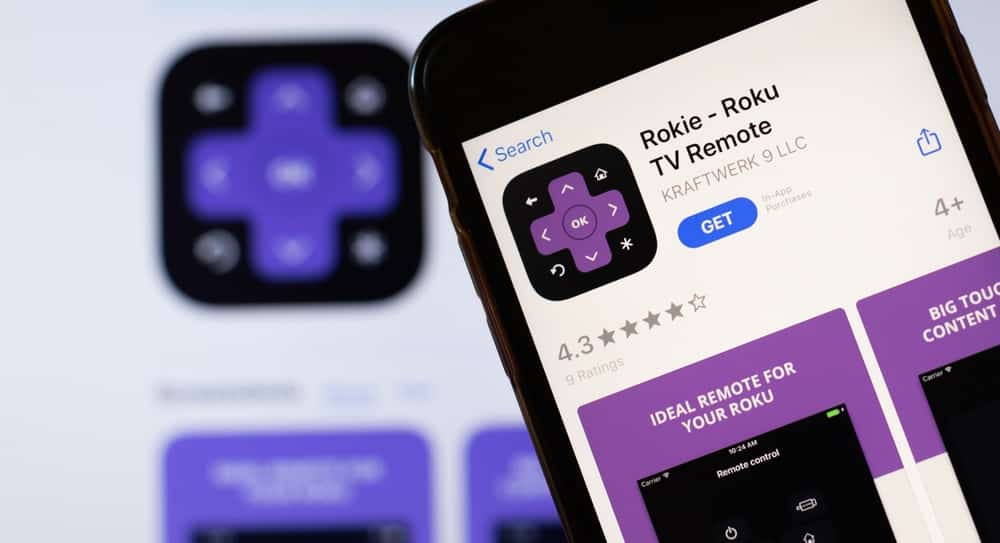
အထက်က သင့်အတွက် ယခုအချိန်အထိ ဘာမှမပြေလည်ပါက၊ သင်သည် အနည်းငယ်ကံမကောင်းကြောင်း သင်စတင်စဉ်းစားနိုင်ပါသည်။ သို့သော် ထပ်မံထိန်းချုပ်ရန် သင်လုပ်ဆောင်နိုင်သည့်အရာတစ်ခုရှိပါသေးသည်။ နောက်ဆုံးနည်းလမ်းအနေဖြင့်၊ ဤပြဿနာကို ယာယီဖြေရှင်းရန် သီးခြား App တစ်ခုကို ဒေါင်းလုဒ်လုပ်ရန် ရွေးချယ်ခွင့် အမြဲတမ်းရှိပါသည်။
App store မှ Roku Remote အက်ပ်ကို ဒေါင်းလုဒ်လုပ်ခြင်းဖြင့်၊ သင်ပျောက်ဆုံးသွားခဲ့သော မရှိမဖြစ်လုပ်ဆောင်ချက်အားလုံးကို ပြန်လည်ရရှိနိုင်ပါသည်။ သို့သော် ၎င်းကို သင်အသုံးပြုနေစဉ်တွင် အကောင်းဆုံးဖြစ်သည်။ ချိတ်ဆက်မှုအနည်းငယ်ရှုပ်နိုင်သောကြောင့် VPN ကိုမသုံးရပါ။
နောက်ဆုံးစကား
ကံမကောင်းစွာဖြင့်၊ ဤအရာများသည် ဤအထူးပြဿနာအတွက် ကျွန်ုပ်တို့ရှာဖွေနိုင်သည့် တစ်ခုတည်းသောပြင်ဆင်မှုများဖြစ်သည်။ အထက်တွင်ဖော်ပြခဲ့သည့်အတိုင်း၊ ဤပြင်ဆင်မှုများသည် သင့်အတွက် အလုပ်ဖြစ်မည်မဟုတ်ကြောင်း လုံးဝဖြစ်နိုင်သည်။ ထိုသို့ဖြစ်လာသောအခါ၊ သင်၏အဝေးထိန်းသည် မျဉ်းကြောင်းတစ်လျှောက် တစ်နေရာရာတွင် ပျက်စီးသွားခဲ့ပြီး လိုအပ်လိမ့်မည်ဟု ဆိုလိုပါသည်။အစားထိုးခြင်း။



